Quick Basic – DOS-приложение, т.е. он работает в MS-DOS’е. Хотя на данный момент существуют версии, которые нормально работают под Windows.
После запуска программы qb.exe на экране появится такая картинка

| Окно немедленного выполнения
| |



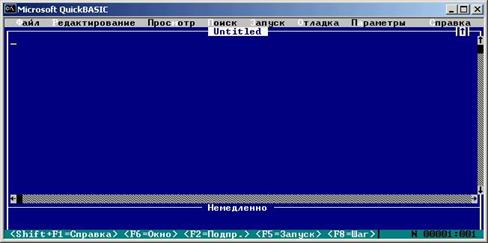
Основное поле (как правило, оно голубого цвета) называется Рабочая область, в этом окне набираются тексты программ. На панели Главное меню располагаются
8 кнопок вызывающих соответствующие меню:
| Меню “ФАЙЛ” используется для:
• Создания новой программы;
• Загрузка и сохранение программ или их частей;
• Печать файлов или частей файлов;
• Выход из QBASIC.
| |
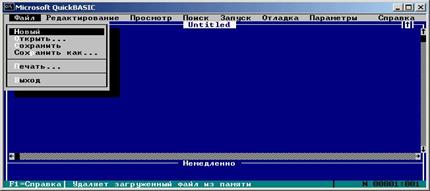
| Меню “РЕДАКТИРОВАНИЕ” используется для:
• Стирание (или удаление в буфер) текста
• Копирование текста
• Передвижение (удаление и вставка через буфер) текста
• Стирание текста без запоминания в буфер
• Создание новой процедуры или функции
| |
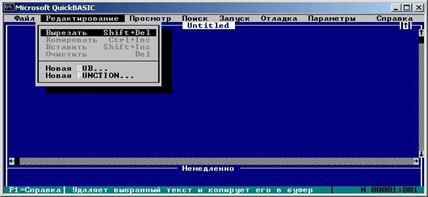
| Меню “ПРОСМОТР” используется для:
• Просмотр процедур и функций
• Просмотр выходного экрана
| |
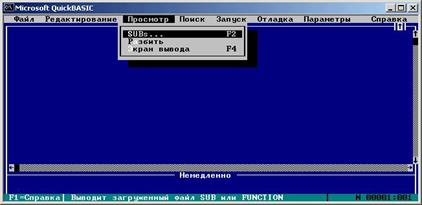
| Меню “ПОИСК” используется для:
Поиск текста в:
• активном окне
• текущем модуле
• во всех загруженных модулях
| |
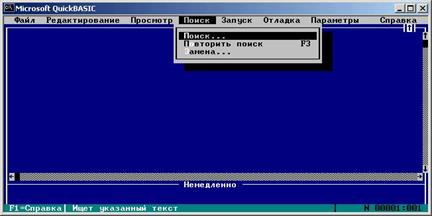
| Меню “ЗАПУСК” используется для:
• Исполнение загруженной программы -
• Перезапуск программы -
• Продолжение прерванной программы
| |
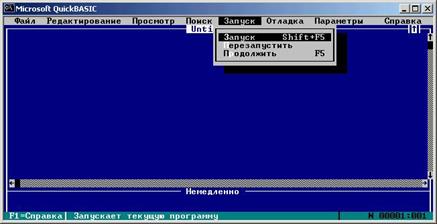
| Меню “ОТЛАДКА” используется для:
Устанавливаются точки прерывания, которые прерывают выполнение
программы с целью просмотра
значений переменных.
| |

| Меню “ПАРАМЕТРЫ” используется для:
Настройка цветов экрана
Переопределение правой кнопки мыши
Установка путей поиска служебных файлов
Проверка синтаксиса
| |
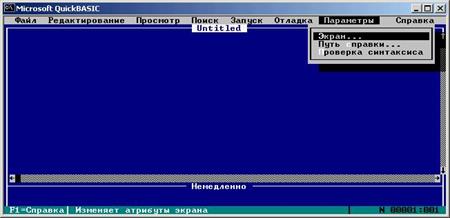
| Меню “СПРАВКА” используется для:
Справки по ключевым словам BASIC-
Получения информации по языку програмирования -BASIC
Предоставление контекстно-зависимой помощи, основанной на месторасположении курсора
| |

Для упрощения многих операция существует множество сочетаний клавиш, полезных пользователю. С ними можно ознакомиться на панели сообщений программы или на полной таблице сочетаний клавиш QBasic (справочный раздел)
| F1
| Виведення підказки для того елемента програми, на який указує курсор
|
| F2
| Виведення списку підпрограм. Розбивка екрана на дві частини для одночасного перегляду більших програм.
|
| F3
| Пошук у тексті
|
| F4
| Перегляд екрана виведення
|
| F5
| Продовження виконання програми з поточного оператора
|
| F6
| Переміщення у вікно швидкого виконання (Іmmedіate)
|
| F7
| Виконання програми до поточного положення курсору
|
| F8
| Виконання наступного оператора програми (покрокове виконання)
|
| F9
| Установка або видалення контрольної точки
|
| F10
| Виконання наступного оператора програми (пропускаючи процедуру)
|
| Shіft+F1
| Перехід у режим допомоги
|
| Shіft+F2
| Перехід до наступної процедури
|
| Shіft+F5
| Виконання програми з початку
|
| Shіft+F6
| Перемикання у вікно перегляду
|
| Ctrl+F1
| Перегляд наступної теми в режимі допомоги
|
| Ctrl+F2
| Перехід до попередньої процедури
|
| Ctrl+F10
| Перемикання між багатовіконним і повноекранним режимами
|
| Ctrl +Y
| Вырезание строки программы
|
| Alt+F1
| Перегляд попередньої теми в режимі допомоги
|




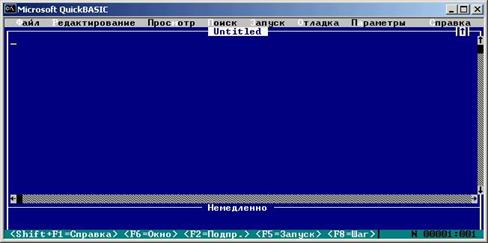
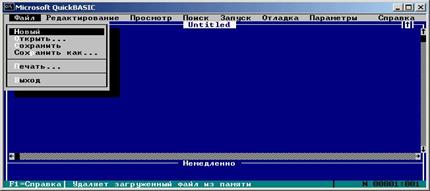
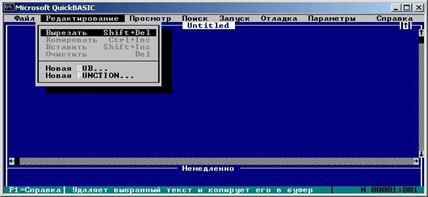
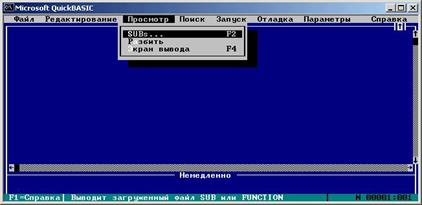
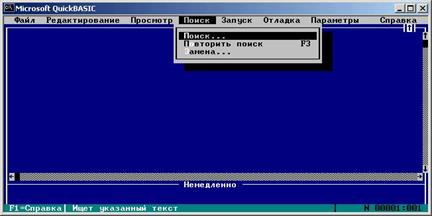
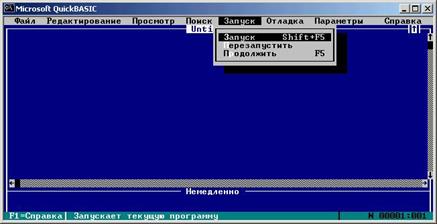

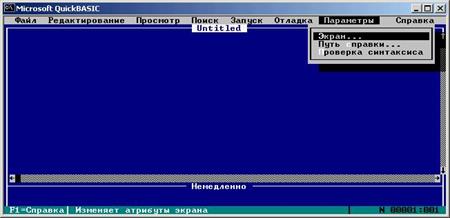

 2015-05-10
2015-05-10 401
401








